Jamf Connect の展開とアップデート
PreStage Enrollment (事前登録) を使用して Jamf Connect パッケージ、およびカスタムファイルと画像のパッケージを新しいコンピュータに展開します。ポリシーを使用して新しい Jamf Connect パッケージを展開することで、アップデートをインストールすることができます。
PreStage Enrollment (事前登録) を使用して Jamf Connect を展開する
要件
PreStage Enrollment (事前登録) を作成してコンピュータを登録して Jamf Connect を展開する前に、以下を実行する必要があります:
-
Jamf Pro と Automated Device Enrollment (旧称 DEP) を統合しておく必要があります。これによって Jamf Pro 内に Automated Device Enrollment インスタンスが作成されます。
詳しくは、Jamf Pro 管理者ガイドの Automated Device Enrollment との統合セクションを参照してください。 -
Jamf Connect PKG、およびカスタムファイルと画像のパッケージを Jamf Pro にアップロードします。
詳しくは、本ガイドの Jamf Connect パッケージの準備のセクションを参照してください。 -
Jamf Connect 用のコンピュータ構成プロファイルを作成します。
詳しくは、本ガイドの Jamf Pro での Jamf Connect 構成プロファイル のセクションを参照してください。
手順
-
Jamf Pro で、ページトップの Computers (コンピュータ) をクリックします。
-
PreStage Enrollments をクリックします。
-
New (新規) をクリックします。
-
以下の PreStage Enrollments Payload を構成します。
Payload
設定
一般
-
PreStage Enrollments の基本設定を構成し、Setup Assistant のユーザ環境をカスタマイズします。注: ログインウィンドウがロードする前に Jamf Connect がインストールされるようにするには、設定アシスタントのすべての手順をスキップしないようにします。1 つまたは複数の手順 (プライバシーなど) を選択することを推奨します。
-
ご利用の Jamf Pro 環境が LDAP サーバからの認証を必要とする場合、Require Authentication (認証要求) を選択します。
-
Enrollment Customization 構成を使用してユーザを登録し、Jamf Connect でローカルアカウントを作成する場合は、事前構成済みの Enrollment Customization 構成を追加します。詳しくは、技術ペーパーの Jamf Pro による Jamf Connect および Enrollment Customization の管理を参照してください。
アカウント設定
-
Create a local administrator account before the Setup Assistant (セットアップアシスタントの前にローカル管理者アカウントを作成する) を選択し、 ローカル管理者アカウントに使用する資格情報を構成します。
-
Skip Account Creation (アカウント作成をスキップする) を選択します。Jamf Connect は、コンピュータ上にローカルユーザアカウントを作成します。
注: Jamf Connect は MDM が有効にされたローカルユーザアカウントを作成しません。詳しくは、ナレッジベース資料「Enabling MDM for Local User Accounts (ローカルユーザアカウントのために MDM を有効化)」を参照してください。
構成プロファイル
Jamf Connect 用に作成した構成プロファイルを選択します。
登録パッケージ
Jamf Connect PKG、および以前に Jamf Pro のクラウド配布ポイントにアップロードしたカスタムファイルと画像を含む PKG を選択します。注: 高い優先順位のパッケージが最初にインストールされます。同じ優先順位の複数のパッケージがあった場合、パッケージ名をベースにアルファベット順にインストールされます。
-
-
Scope タブをクリックし、Scope を構成します。Scope タブのコンピュータには、Apple からダウンロードしたサーバトークンファイル (.p7m) 経由で Automated Device Enrollment (旧称 DEP) に関連付けられたコンピュータが表示されます。Select All (すべて選択) ボタンを使用して、関連するすべてのコンピュータを Scope に追加できます。これにより、Filter Results (フィルター結果) 検索フィールドを使用して絞り込まれた任意の結果にかかわらず、サーバトークンファイルを介して Automated Device Enrollment に関連付けられるすべてのコンピュータを追加します。Unselect All (すべて選択解除) ボタンは、Scope からすべての関連するコンピュータを削除します。注: Automated Device Enrollment インスタンスと関連付けられたコンピュータを自動的に Scope へ追加したい場合、一般 Payload の Automatically assign new devices (新しいデバイスを自動的に割り当てる) チェックボックスを選択します。
-
Save (保存) をクリックします。
Scope のコンピュータが PreStage Enrollments を使用して今すぐ登録されます。
ベストプラクティス: Jamf Connect で Enrollment-Only (登録限定) の設定を削除する
ベストプラクティスでは、一般的なシナリオを取り上げます。ただし、以下の推奨事項はお使いの環境には適用されない場合があります。
独立した構成プロファイル (Notify (通知) や Acceptable Use Policy (利用規約) 画面など) での登録時に限り使用する Jamf Connect 設定を構成した場合、登録完了後に構成プロファイルの Scop からコンピュータを削除できます。これにより、登録後にこれらの設定が使用されないことを確実にします。
-
Jamf Pro と Jamf Connect で登録およびアカウント作成を完了したすべてのコンピュータを含む Smart Computer Group を作成します。
-
登録限定の設定を含む独立した Jamf Connect 構成プロファイルに対して、Scope を構成して手順 1 で作成したスマートグループを除外します。
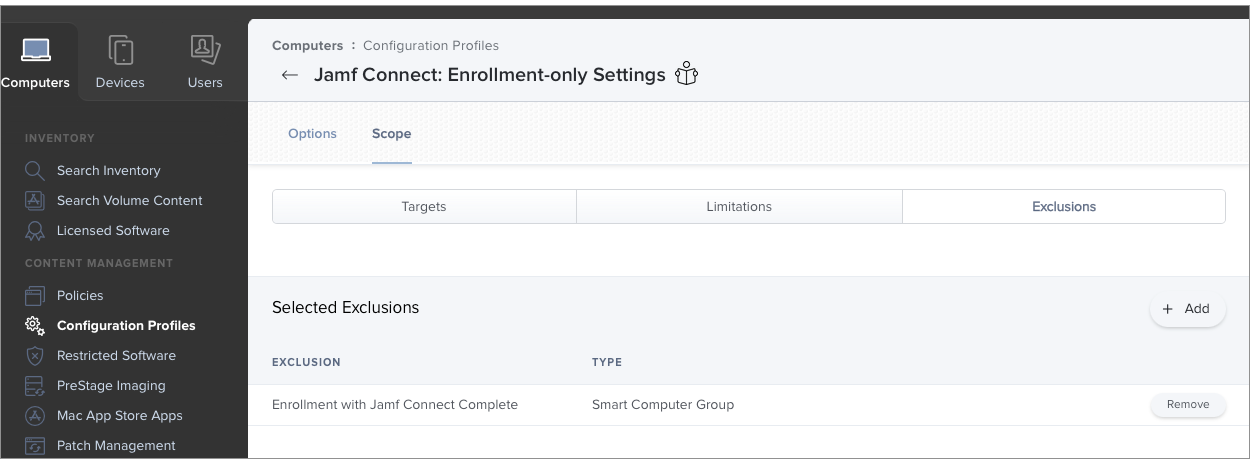
登録を完了したコンピュータがスマートグループに追加されます。構成プロファイルの Scope からコンピュータを削除すると、Jamf Connect の Notify (通知) および Acceptable Use Policy (利用規約) の各画面設定がコンピュータから削除されます。
Jamf Connect アップデート
新しいバージョンの Jamf Connect が使用可能になると、新しいバージョンの PKG を Jamf Pro へアップロードし、ポリシーを使用してターゲットコンピュータに展開できます。
新しいバージョンの Jamf Connect に構成対象となる新しい設定が導入されていない限り、Jamf Connect 構成プロファイルをアップデートする必要はありません。
関連情報
詳しくは、Jamf Pro 管理者ガイドの中の以下のセクションを参照してください。
-
コンピュータ PreStage Enrollments (事前登録)
Jamf Pro で PreStage Enrollments (事前登録) を構成する方法の詳細を学びます。 -
ポリシーの管理
Jamf Pro でポリシーを使用してパッケージを展開する方法の詳細を学びます。